- Video bearbeiten am Mac
- • Videoformat kostenlos ändern
- • Videogröße ändern: Video Resizer für Mac
- • Tutorial: Video-Seitenverhätnis ändern
- • Tutorial: Video-Seitenverhätnis ändern
- • Tutorial: Video beschneiden
- • Tutorial: Video drehen
- • Tutorial: Video aufteilen
- • Tutorial: Videos zusammenfügen
- • Tutorial: Video trimmen
- • Tutorial: Audio aus Video ausschneiden
- • Tutorial: Videos mit Keyframes zoomen
- • Tutorial: Videolänge verkürzen
- • Movie Maker für Mac: Film am Mac erstellen
- • MP3 Editor: MP3-Dateien am Mac bearbeiten
Wie kann man die Größe von Videos für verschiedene Bildformate intelligent anpassen?
Das Seitenverhältnis von Videos ist eine der wichtigsten kreativen Entscheidungen, die ein Videovermarkter oder -editor trifft. Deshalb müssen sie Wege finden, um die Größe von Videos zu ändern.
 100% Sicherheit Verifiziert | Kein Abozwang | Keine Malware
100% Sicherheit Verifiziert | Kein Abozwang | Keine MalwareNov 17, 2023• Bewährte Lösungen
Videomarketing ist eines der nützlichsten Instrumente, um potenziellen Käufern zu helfen, sich über ein Produkt zu informieren. Über 90 % der Social-Media-Vermarkter nutzen Videos, um das Verständnis der Nutzer für ein Produkt oder eine Dienstleistung zu verbessern. Die Videoinhalte müssen jedoch an die jeweilige Social-Media-Plattform angepasst werden, da die Seitenverhältnisse bei Facebook, Instagram, YouTube, E-Mail und anderen Plattformen unterschiedlich sind.
Das Seitenverhältnis von Videos ist eine der wichtigsten kreativen Entscheidungen, die ein Videovermarkter oder -editor trifft. Deshalb müssen sie Wege finden, um die Größe von Videos zu ändern. In dieser Blogserie haben wir das Verfahren zur schnellen und intelligenten Größenänderung von Videos für Mac besprochen.
Wie kann man die Größe von Videos mit Wondershare Filmora für Mac intelligent ändern?
Wondershare Filmora ist eines der nützlichsten Videobearbeitungstools für Benutzer, mit dem sie eine interessante und leistungsstarke Vielfalt von Videos erstellen können. Es hat eine sehr benutzerfreundliche Oberfläche und ein intuitives Design, was es zu einem der meistgewählten Bearbeitungstools macht. In der neuesten Software von Wondershare Filmora für Mac V10.2 ermöglicht die Funktion „Auto Reframe“ den Benutzern, die Größe ihrer Videos manuell zu ändern. Sie verfügt über eine automatische und intelligente Zuschneideoption mit einer umfangreichen Auswahl an Split-Screen-Vorlagen.
Es kann sehr zeitaufwändig sein, Videos zuzuschneiden. Mit der leistungsfähigen Auto-Reframe-Funktion in Wondershare Filmora 10.2 können Sie wertvolle Bearbeitungszeit sparen. Sie können nun die Bearbeitung in wenigen Minuten durchführen, da diese neueste Funktion in der Software jede bewegliche Option erkennen und automatisch zuschneiden kann, um sie sofort an die verschiedenen Seitenverhältnisse anzupassen.
Grundsätzlich gibt es zwei Methoden, um die Funktion „Auto Reframe“ in Filmora für Mac anzuwenden.
Methode 1:
Laden Sie Filmora auf Ihr Mac-Gerät herunter, wählen Sie Auto Reframe unter der Option Weitere Tools.

Nachdem Sie die Option Auto Reframe ausgewählt haben, importieren Sie den Clip, den Sie zuschneiden möchten oder klicken Sie auf die Schaltfläche Importieren.

Methode 2:
Wählen Sie „Projekt erstellen“. Importieren Sie den Clip in den Medienbereich, klicken Sie mit der rechten Maustaste darauf und wählen Sie Auto Reframe aus dem Pop-up-Menü. Sie werden sehen, dass der Clip automatisch zum Auto Reframe Tool hinzugefügt wird.
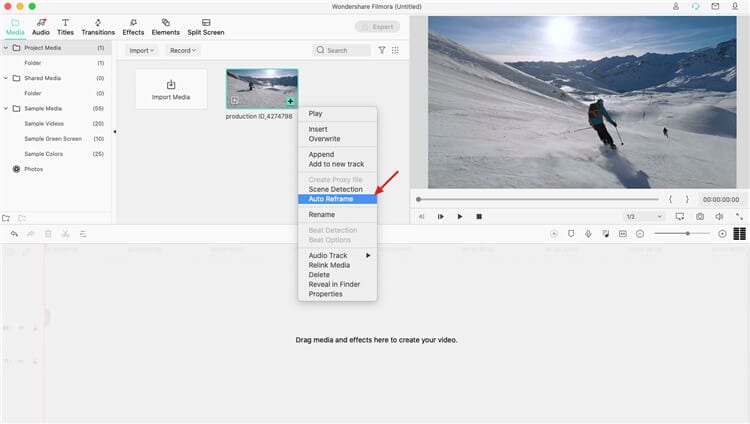
Nachdem Sie den Videoclip in das Tool importiert haben, führen Sie die folgenden Schritte aus, um ihn automatisch auf verschiedene Seitenverhältnisse zuzuschneiden.
Schritt 1: Wählen Sie das gewünschte Seitenverhältnis
Grundsätzlich gibt es fünf verschiedene Video-Seitenverhältnisse, zwischen denen Sie wählen müssen. Das Reframing beginnt automatisch, sobald Sie das gewünschte Seitenverhältnis ausgewählt haben. Hier sind die Optionen für das Seitenverhältnis:
- Quadratisch (1:1)
- Standard (4:3)
- Vertikal (9:16)
- Kino (21:9)
- Breitbild (16:9)

Sie können das Vorschaufenster sehen, sobald das Reframing beginnt. Allerdings kann der Editor zu diesem Zeitpunkt den äußeren Rahmen nicht sehen. Wenn Sie den gesamten Videobildschirm sehen möchten, können Sie auf das Augensymbol in der oberen Ecke klicken.

Schritt 2: Rahmenanpassung
Wenn Sie den Rahmen anpassen möchten, klicken Sie auf die Option „Rahmen anpassen“ auf der rechten Seite und ziehen Sie den Zuschneiderahmen, um ihn zu fixieren. Passen Sie den Rahmen nach Ihren Wünschen an und klicken Sie auf die Schaltfläche "OK", um alle Änderungen zu übernehmen.

Schritt 3: Ändern Sie das Verfolgungsmotiv und die Geschwindigkeit
Klicken Sie unter „Rahmen anpassen“ auf die Registerkarte „Erweitert“ und passen Sie das Verfolgungsobjekt und die Geschwindigkeit an. Sie können wählen, ob Sie die Verfolgungsgeschwindigkeit anpassen oder das sekundäre Motiv verfolgen möchten.

Schritt 4: Exportieren des Clips
Sobald Sie mit dem Reframing und anderen Anpassungen fertig sind, können Sie auf die Schaltfläche „Exportieren“ klicken, um Ihre Arbeit zu speichern.

Schritt 5: Speichern der Datei
Um die Datei zu speichern, geben Sie ihren Namen ein, wählen Sie den Speicherort und klicken Sie dann auf die Schaltfläche „Speichern“.
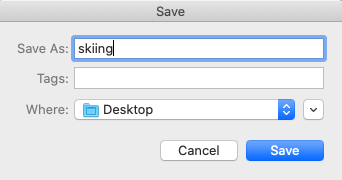
Schritt 6: Hochladen des Videos
Klicken Sie auf die Schaltfläche „Zu Filmora hochladen“, sobald das Video erstellt ist. Sobald Sie diesen Schritt ausführen, wird der Videoclip automatisch in das Medienfenster von Filmora importiert.
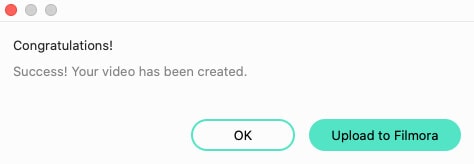
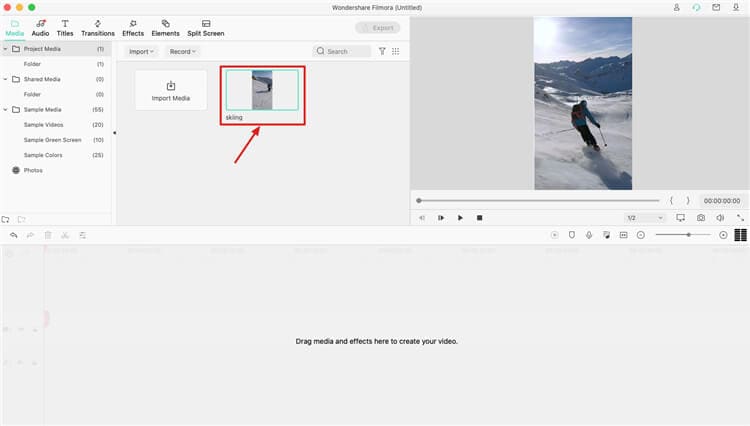
Schritt 7: Weitere Bearbeitungen vornehmen
Führen Sie die gewünschte Bearbeitung durch, nachdem Sie den Clip zur weiteren Bearbeitung in die Timeline gezogen haben. Sie können verschiedene Musik, Effekte, Titel oder Übergänge hinzufügen, um sie attraktiv und ansprechend zu gestalten.
Schritt 8: Exportieren Sie das Video
Sobald die Bearbeitung abgeschlossen ist, können Sie auf die Schaltfläche "Exportieren" klicken, um den Clip zu speichern und weiterzugeben.
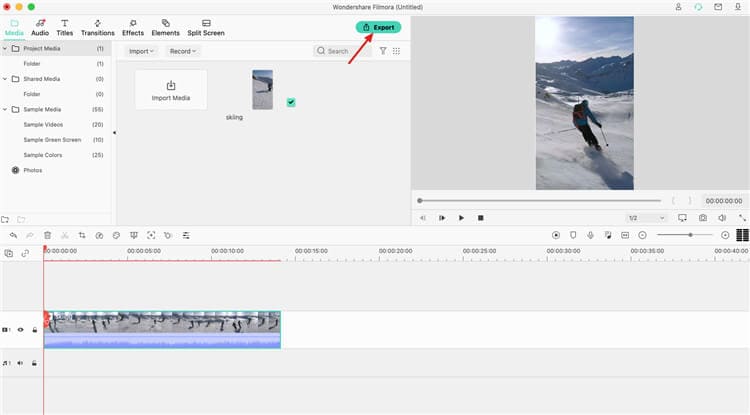
Hinweis: Die aufregende Funktion des automatischen Reframings ist vorübergehend für Filmora Mac verfügbar und wird bald auch für Filmora Windows verfügbar sein. Weitere Informationen über diese neue Funktion finden Sie auf Was ist Neu in Filmora für Mac.
Tipps zum Erstellen von Videos für verschiedene Social-Media-Plattformen
Mehr als 80 % der Social-Media-Vermarkter nutzen Bildmaterial, um für ihre Produkte und Dienstleistungen zu werben und digitale Videos verschieben weiterhin die Grenzen. Um Sie bei der Erstellung von Videos für soziale Medien zu unterstützen, finden Sie hier einige Tipps, die alle Redakteure beachten müssen, um ein sehenswertes Video zu erstellen.
- Erstellen Sie immer eine Inhaltsstrategie, bevor Sie Videos drehen
- Achten Sie darauf, Ihre Videos auf den Punkt zu bringen
- Die Zuschauer in den ersten Sekunden fesseln
- Untertitel einfügen, wenn das Video eine Unterhaltung enthält
- Verwenden Sie ein externes Mikrofon
- Versuchen Sie, eine natürliche Beleuchtung zu erreichen
- Die Geschichte in den Mittelpunkt stellen
- Schließen Sie mit einer Aufforderung zum Handeln ab
- Optimieren oder Ändern der Größe des Videos für verschiedene Plattformen
- Verwenden Sie einen guten Video-Editor
Abschließende Worte
Gutes Video- und visuelles Marketing stärkt das Vertrauen und die Verbindung zwischen Marken, verbessert die Lead-Generierung, fördert die Markentreue und regt relevante Gespräche an. Es ist jedoch notwendig, auf jeder Plattform ein Video in geeigneter Größe hinzuzufügen. Zu diesem Zweck benötigen die Redakteure ein zuverlässiges Videobearbeitungsprogramm für die intelligente Größenänderung. Ein solches Softwaretool ist Wondershare Filmora, das sowohl für Anfänger als auch für erfahrene Videobearbeiter geeignet ist. Laden Sie es noch heute herunter und verblüffen Sie Ihre Zuschauer!
Leistungsstarkes und intuitives Videobearbeitungsprogramm für alle Video Fans.
GRATIS TESTEN GRATIS TESTEN
Video/Audio in 1.000 Formate konvertieren, bearbeiten, brennen und mehr.
Gratis Testen Gratis Testen Gratis Testen




Felix Schmidt
staff Editor
Bewrtung4.5(105TeilnehmerInnen)